Wśród dostępnych opcji połączenia z internetem, kabel Ethernet wyróżnia się pod względem bezpieczeństwa. Przewodowe połączenie Ethernet stanowi solidniejszą ochronę danych w porównaniu do Wi-Fi, które, ze względu na bezprzewodową naturę i współdzielenie sygnału, bywa bardziej narażone na potencjalne zagrożenia. Chociaż Wi-Fi zyskało ogromną popularność, umożliwiając bezprzewodowy dostęp do internetu na wielu urządzeniach, wielu użytkowników, szczególnie profesjonalistów, nadal ceni sobie połączenia Ethernet za ich niezawodność, wysoką szybkość i przede wszystkim – zwiększone bezpieczeństwo. Jeśli zaliczasz się do grona zwolenników połączenia Ethernet i spotykasz się z komunikatem o błędzie informującym o nieprawidłowym podłączeniu kabla, trafiłeś we właściwe miejsce. Przedstawiamy kompleksowy przewodnik, który pomoże Ci uporać się z problemami związanymi z nieprawidłowym podłączeniem lub uszkodzeniem kabla sieciowego.
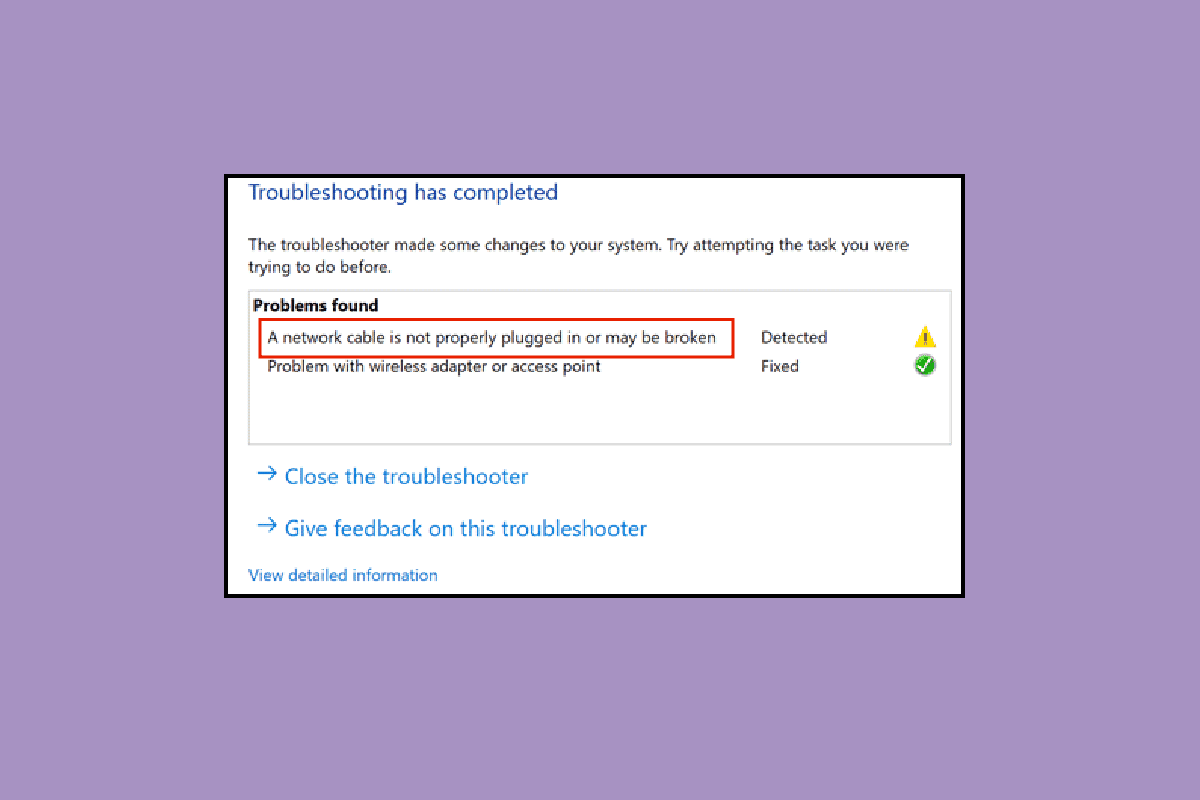
Jak rozwiązać problem z podłączeniem kabla Ethernet?
Ten problem najczęściej wynika z poniższych przyczyn:
- Uszkodzenie, przerwanie lub nieprawidłowe podłączenie kabla sieciowego.
- Usterka w porcie Ethernet.
- Zmiany w konfiguracji sieci, będące efektem działania złośliwego oprogramowania lub innych zakłóceń.
- Nieaktualny sterownik karty sieciowej.
Poniżej prezentujemy sprawdzone metody, które pomogą Ci skutecznie rozwiązać problem z nieprawidłowym podłączeniem kabla sieciowego.
Metoda 1: Oczyść port Ethernet
Pierwszym krokiem w rozwiązaniu problemu powinno być dokładne oczyszczenie portu Ethernet. Odłącz kabel sieciowy, a następnie przetrzyj port suchą, miękką szmatką. Możesz również użyć sprężonego powietrza, aby usunąć drobinki kurzu. Upewnij się, że port jest czysty i nieuszkodzony. Sprawdź również kabel Ethernet pod kątem ewentualnych uszkodzeń – pęknięć lub zagięć. W przypadku stwierdzenia uszkodzeń, kabel może wymagać wymiany. Po oczyszczeniu i sprawdzeniu portu oraz kabla, podłącz ponownie kabel i sprawdź, czy połączenie działa poprawnie.
Metoda 2: Sprawdź kabel na innym komputerze
Komunikat o nieprawidłowym podłączeniu kabla Ethernet może być spowodowany nie tylko jego uszkodzeniem, ale również awarią portu w komputerze. Aby wykluczyć problem z kablem, podłącz go do innego komputera. Jeśli na innym komputerze połączenie działa poprawnie, oznacza to, że problem leży w porcie Ethernet Twojego komputera.
 Obraz Hans Braxmeier z Pixabay
Obraz Hans Braxmeier z Pixabay
Metoda 3: Użyj routera Wi-Fi
Jeśli posiadasz router Wi-Fi, możesz spróbować podłączyć do niego kabel Ethernet. W ten sposób, nawet korzystając z połączenia bezprzewodowego, będziesz mógł przetestować, czy problem leży po stronie konkretnego komputera. Jeśli nie masz dostępu do routera, przejdź do następnej metody.
 Zdjęcie Jonathana na Unsplash
Zdjęcie Jonathana na Unsplash
Metoda 4: Wyłącz i włącz komputer
Restart komputera może odświeżyć ustawienia połączenia sieciowego i wyeliminować błąd z nieprawidłowym podłączeniem kabla. Postępuj zgodnie z instrukcjami dla laptopa lub komputera stacjonarnego:
Opcja I: Laptop
1. Odłącz ładowarkę od laptopa, wyłącz go i, jeśli to możliwe, wyjmij baterię.
2. Przytrzymaj wciśnięty przycisk zasilania przez około 30 sekund.
 Zdjęcie autorstwa Ashkana Forouzani na Unsplash
Zdjęcie autorstwa Ashkana Forouzani na Unsplash
3. Po upływie 10-15 minut, umieść baterię z powrotem, podłącz ładowarkę i włącz laptop.
Opcja II: Komputer stacjonarny
1. Wyłącz komputer i odłącz wszystkie kable, w tym kabel Ethernet.
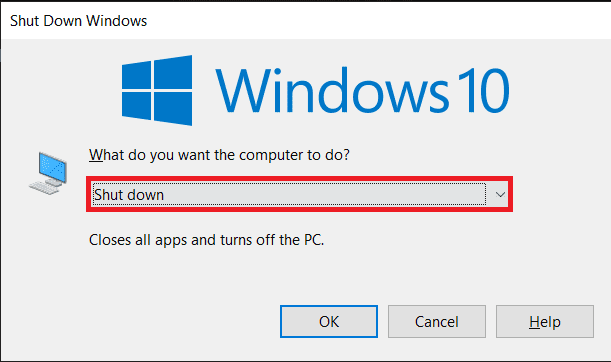
2. Przytrzymaj wciśnięty przycisk zasilania przez około 30 sekund.
3. Po upływie 10-15 minut, podłącz ponownie wszystkie kable i włącz komputer.
Metoda 5: Uruchom narzędzie do rozwiązywania problemów z kartą sieciową
W przypadku wystąpienia problemów z ustawieniami sieci, możesz skorzystać z wbudowanego narzędzia do rozwiązywania problemów. Uruchom narzędzie i postępuj zgodnie z instrukcjami. To proste rozwiązanie może pomóc naprawić błąd.

Metoda 6: Zaktualizuj sterownik sieci
Nieaktualny lub uszkodzony sterownik karty sieciowej może być przyczyną problemów z połączeniem Ethernet. Aby zaktualizować sterownik, wykonaj poniższe kroki:
1. Wpisz „Panel sterowania” w polu wyszukiwania systemu Windows i kliknij „Otwórz”.
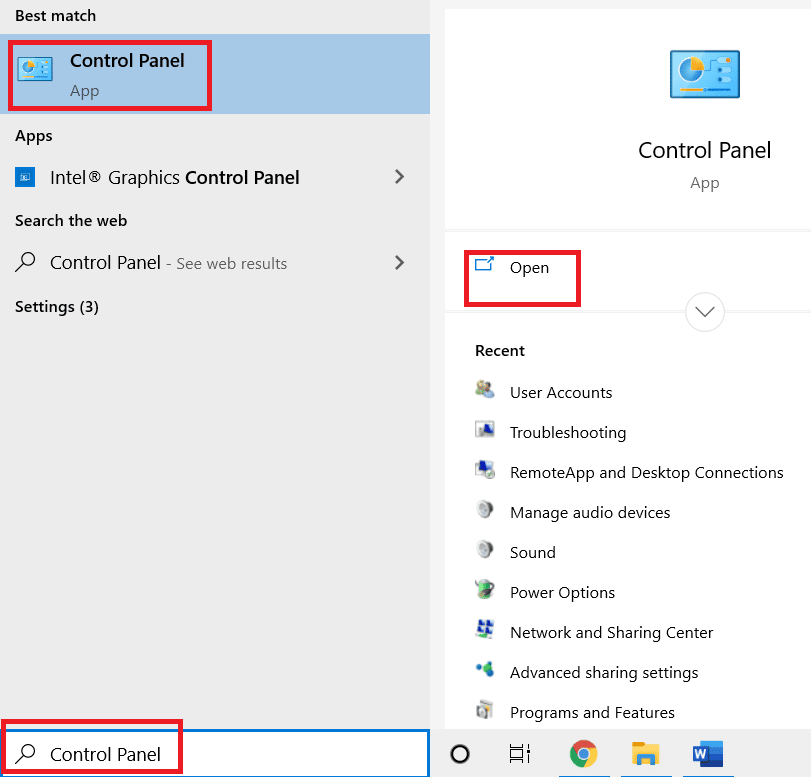
2. Zmień „Widok według” na „Duże ikony”.
3. Kliknij „Centrum sieci i udostępniania”.
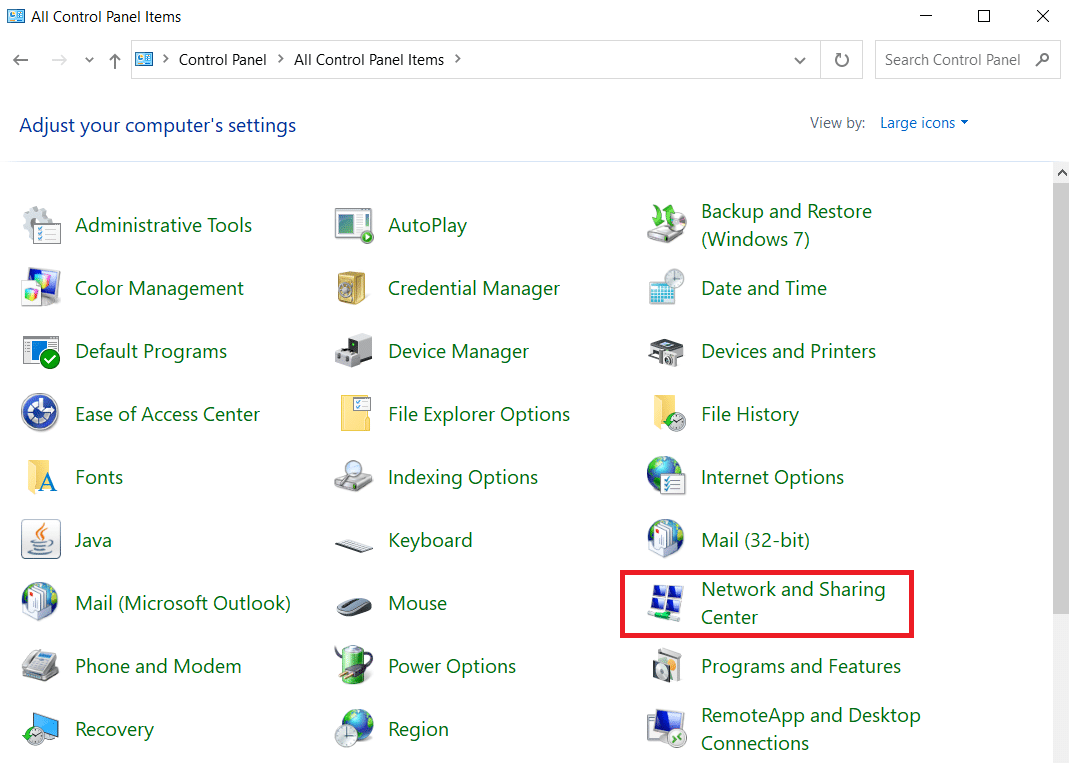
4. Wybierz opcję „Zmień ustawienia adaptera”.
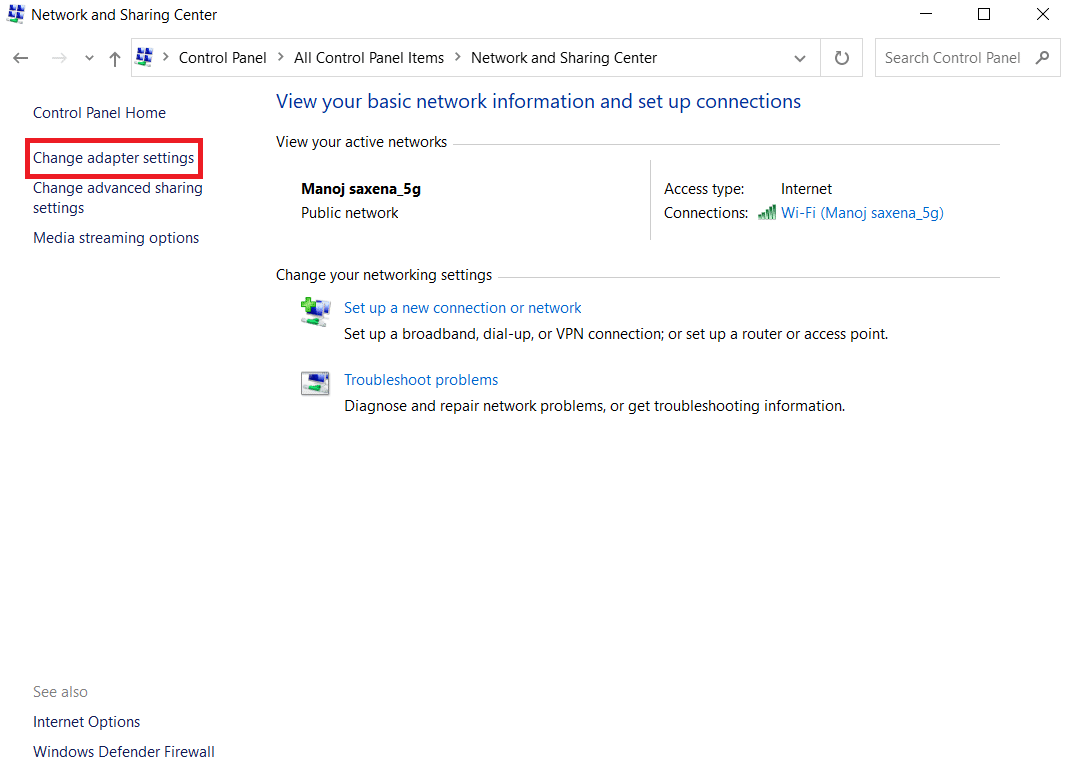
5. Zapisz nazwę swojej karty sieciowej.

6. Przejdź do Menadżera urządzeń i zaktualizuj sterownik karty sieciowej. Możesz poszukać szczegółowej instrukcji, jak zaktualizować sterowniki karty sieciowej w systemie Windows 10.
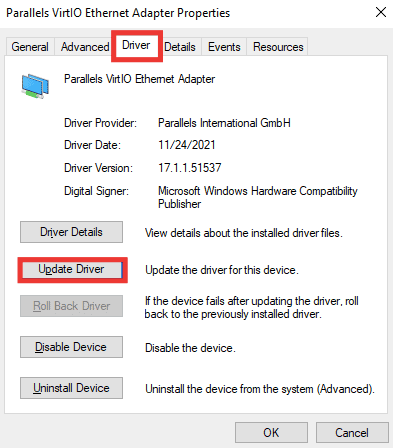
Metoda 7: Ponownie włącz kartę sieciową
Jeśli problem z nieprawidłowym podłączeniem kabla nadal występuje, spróbuj ponownie włączyć kartę sieciową. Czasami, w wyniku zmian w ustawieniach, karta może zostać wyłączona. Aby ją ponownie włączyć, postępuj zgodnie z instrukcjami:
1. Przejdź do „Centrum sieci i udostępniania” i kliknij „Zmień ustawienia adaptera”, jak w metodzie 6.
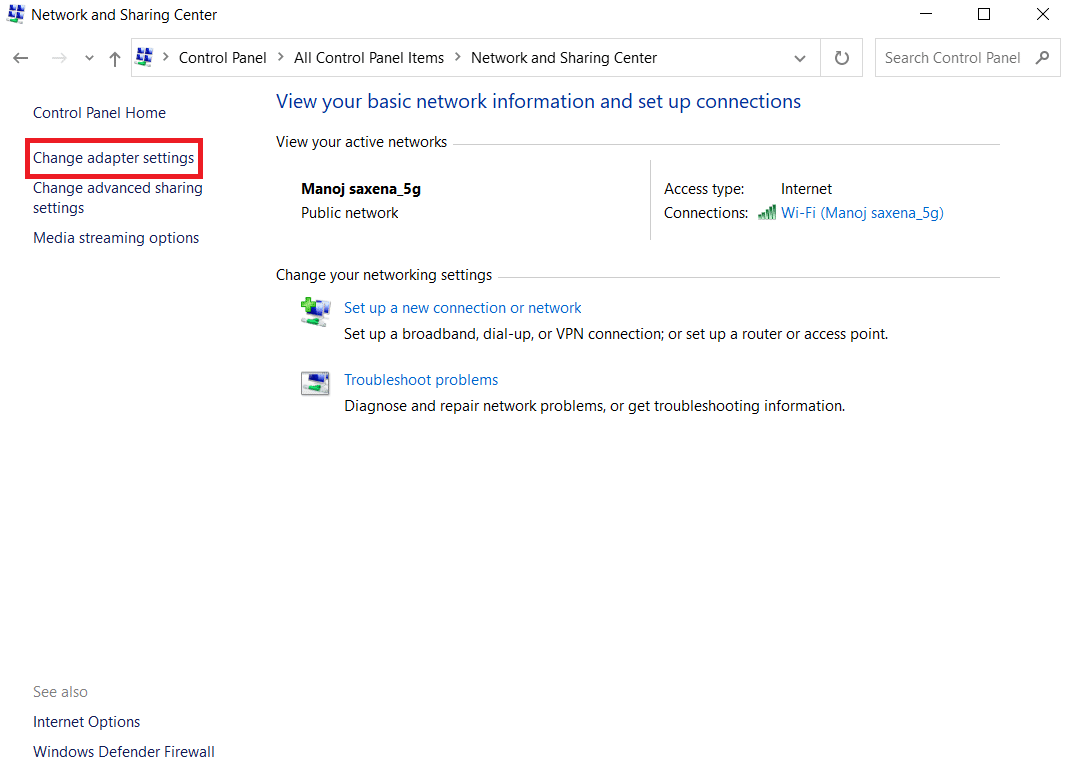
2. Kliknij prawym przyciskiem myszy aktywną kartę sieciową i wybierz „Wyłącz”.
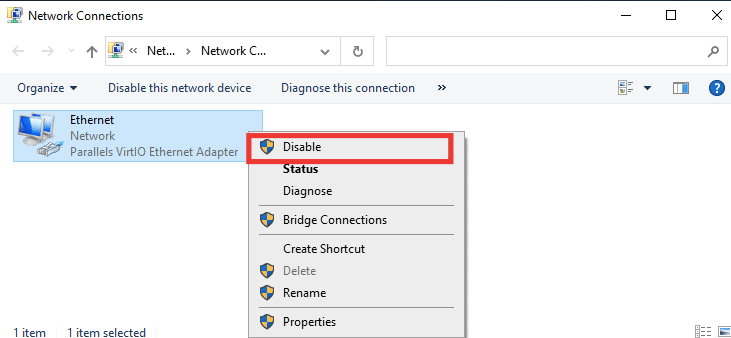
3. Ponownie kliknij prawym przyciskiem myszy tę samą kartę i wybierz „Włącz”.
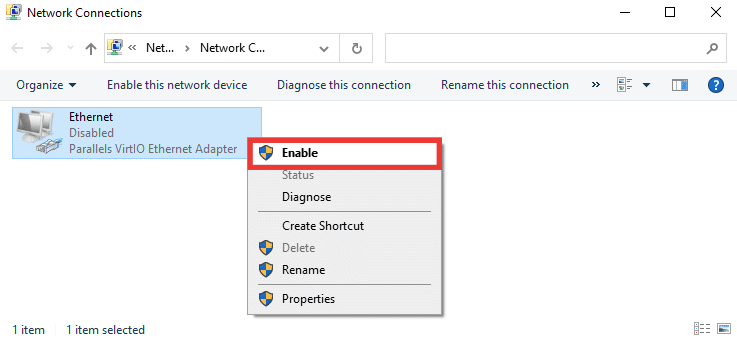
Metoda 8: Tymczasowo wyłącz program antywirusowy
Oprogramowanie antywirusowe lub ustawienia zapory mogą czasami zakłócać połączenie sieciowe. Spróbuj tymczasowo wyłączyć program antywirusowy, aby sprawdzić, czy to on powoduje problemy. Jeśli połączenie zacznie działać po wyłączeniu antywirusa, rozważ zmianę oprogramowania antywirusowego. Zapoznaj się z przewodnikiem, jak tymczasowo wyłączyć antywirus w systemie Windows 10.

Metoda 9: Zresetuj ustawienia sieciowe
Zresetowanie ustawień sieciowych przywraca konfigurację do stanu pierwotnego. Ta metoda usunie wszystkie ustawienia i adaptery sieciowe. Jest to radykalne rozwiązanie, które może pomóc w naprawieniu błędu nieprawidłowo podłączonego kabla. Zapoznaj się z przewodnikiem, jak zresetować ustawienia sieciowe w systemie Windows 10.
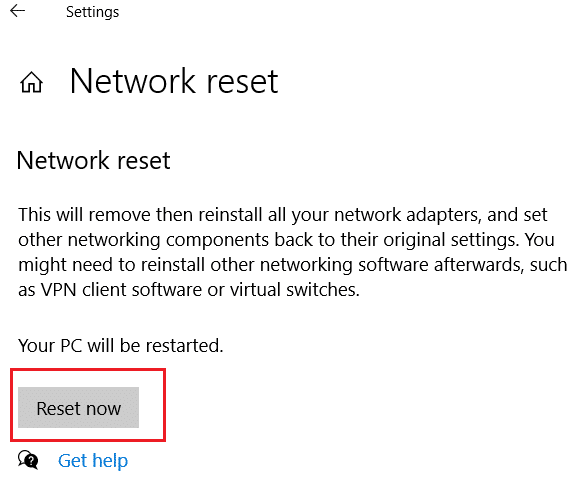
Metoda 10: Zmodyfikuj ustawienia dupleksu
Karty sieciowe automatycznie konfigurują połączenie sieciowe, wybierając optymalne ustawienia. Pełny dupleks umożliwia jednoczesną transmisję danych w dwóch kierunkach, a półdupleks tylko w jednym. Jeśli karta sieciowa nie może prawidłowo określić ustawień połączenia (np. z powodu złośliwego oprogramowania), może pojawić się błąd z nieprawidłowym podłączeniem kabla. Aby zmienić ustawienia dupleksu, postępuj zgodnie z instrukcjami:
1. Wpisz „Menedżer urządzeń” w polu wyszukiwania systemu Windows i kliknij „Otwórz”.

2. Kliknij dwukrotnie na „Karty sieciowe”, aby rozwinąć listę.

3. Wybierz sterownik sieci, kliknij prawym przyciskiem myszy i wybierz „Właściwości”.
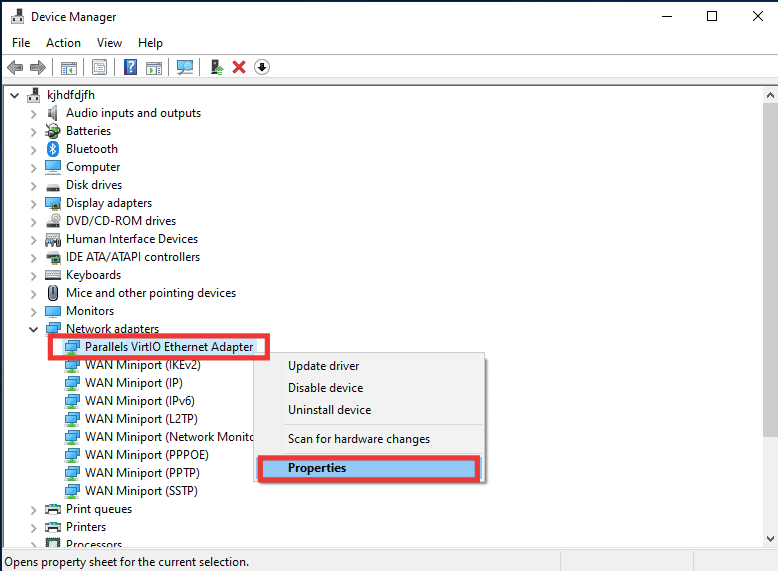
4. Przejdź do zakładki „Zaawansowane”, znajdź „Szybkość i Duplex” na liście „Właściwości”.
5. Zmień wartość na „Pełny dupleks 1,0 Gb/s” lub „Pełny dupleks 100 Mb/s”, a następnie kliknij „OK”.
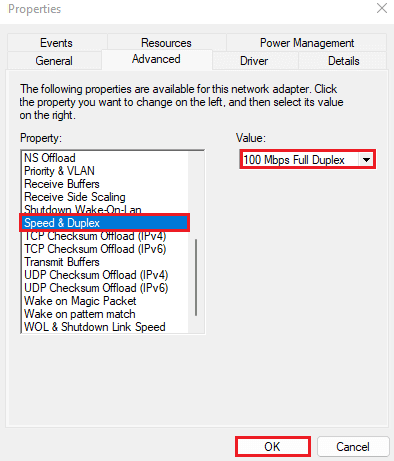
W ten sposób możesz ustawić odpowiednią wartość połączenia sieciowego, co może rozwiązać problem z błędem dotyczącym nieprawidłowo podłączonego kabla sieciowego.
***
Mamy nadzieję, że ten przewodnik okazał się pomocny i udało Ci się rozwiązać problem z nieprawidłowym podłączeniem kabla Ethernet. Daj znać, która metoda okazała się najbardziej skuteczna. Jeśli masz pytania lub sugestie dotyczące innych problemów technicznych, możesz zamieścić je w sekcji komentarzy poniżej.
newsblog.pl
Maciej – redaktor, pasjonat technologii i samozwańczy pogromca błędów w systemie Windows. Zna Linuxa lepiej niż własną lodówkę, a kawa to jego główne źródło zasilania. Pisze, testuje, naprawia – i czasem nawet wyłącza i włącza ponownie. W wolnych chwilach udaje, że odpoczywa, ale i tak kończy z laptopem na kolanach.